
Haben Sie jemals in Ihrem Google Drive auf die leuchtend rote Schaltfläche "Neu" geklickt?
Google Drawings steht nicht an vorderster Front der Tools. Das Rampenlicht ist für Google Docs, Google Tabellen und Google Präsentationen reserviert. Aber machen wir ein Wiedererwachen und klicken auf More, um zu den "vernachlässigten" Geschwistern zu gelangen. Wir haben die Nützlichkeit von Google Forms erkannt Wichtige Bereiche Ihres Lebens in 1 Minute mit Google Forms erfasst Wichtige Bereiche Ihres Lebens in 1 Minute mit Google Forms Es ist erstaunlich, was Sie über sich selbst lernen können, wenn Sie sich die Zeit nehmen Aufmerksamkeit auf Ihre täglichen Gewohnheiten und Verhaltensweisen. Nutzen Sie die vielseitigen Google Formulare, um Ihre Fortschritte bei wichtigen Zielen zu verfolgen. Weiterlesen . Es ist an der Zeit, die Vielseitigkeit von Google Zeichnungen zu schätzen.
Google Drawings ist das neueste Google Drive-Tool. Es ist kein vollwertiges Bildbearbeitungsprogramm wie MS Paint. Wie man Screenshots in MS Paint bearbeitet und verbessert. Wie man Screenshots in MS Paint bearbeitet und verbessert. Mehr lesen. Aber der Grafikeditor ist leistungsfähiger für eine einfache Tatsache - es ist eine kollaborative Anwendung in Echtzeit. Am einfachsten ist es ein Online-Whiteboard. In seinem fortgeschrittensten Stadium kann es mehr sein, wenn Sie Joshua Pomeroy erlauben, seine Grenzen zu ändern.
Das ist nur eins. Weitere Inspiration findest du in seiner YouTube-Playlist.
Nun, da wir die Einschränkungen von Google Drawings aus dem Weg geräumt haben, wollen wir uns ein paar mehr kreative Anwendungen ansehen. Weil nicht alle von uns mit Joshuas Fähigkeiten gesegnet sind.
Verwenden Sie es für Collaborative Post-It Notes
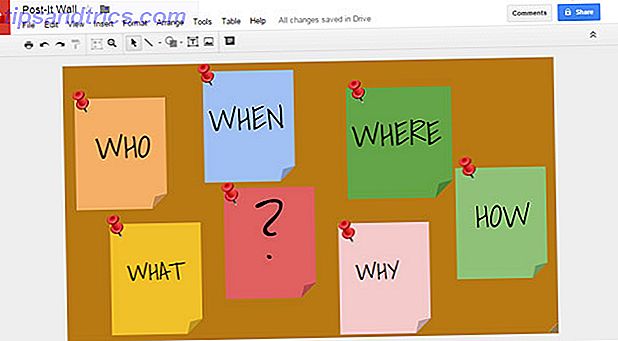
Stellen Sie sich Google Zeichnungen als universelles Whiteboard zum Einkleben von Post-It-Notizen vor. Wenn Sie beginnen, muss es nicht einmal ein gemeinschaftliches Projekt sein. Starten Sie Ihre eigenen - und teilen Sie Ihre Gedanken mit anderen über eine URL. Die obige virtuelle Post-It-Notiz wurde in 5 Minuten mit Shapes, Google Fonts und einer Bildersuche nach dem "Pin" erstellt. Alles in Google Zeichnungen.
Wenn Sie nicht am selben Ort sein können, ist eine schnelle Google Drawings-Freigabe in Verbindung mit einem Hangouts-Chat eine einfache Lösung. Jeder im Team kann der virtuellen Bürowand Kommentare und andere Post-It-Notizen hinzufügen.
Erstellen Sie Ihre eigenen Grafik-Organisatoren
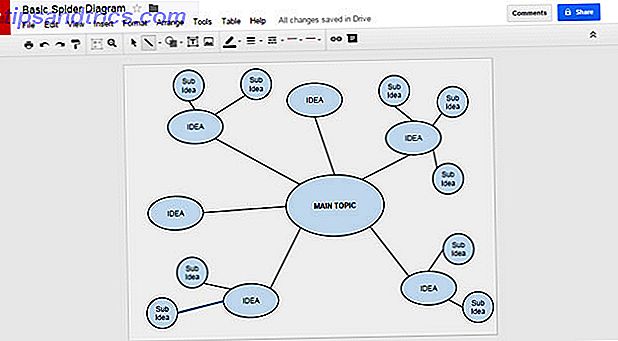
Grafik-Organizer sind Diagramme, die Informationen visuell organisieren. Einige der Varianten heißen Konzeptkarten, Entitätsbeziehungsdiagramme und Mind Maps. Mit Hilfe von einem können Sie Ihre Gedanken aus der Vogelperspektive betrachten. Zum Beispiel kann ein Spinnendiagramm verwendet werden, um Ideen zu gruppieren, ein Flussdiagramm kann nützlich sein, um einen Prozess zu sequenzieren, und ein Fischgrätendiagramm kann verwendet werden, um Ursache und Wirkung zu zeigen.
Verwenden Sie die Vorlagenbibliothek, um eine Verknüpfung (z. B. eine Flowchart-Vorlage) zu erstellen oder eine eigene Vorlage zu erstellen. Google Drawings verfügt über Formen, Farben und Schriftarten, mit denen Sie schnell denkwürdige räumliche Strukturen erstellen können. Das obige Diagramm ist ein einfaches Spinnendiagramm, das die Verknüpfungen veranschaulicht, mit denen Sie einen Grafikorganisator erstellen können.
Dieses Webinar von Eric Curts zeigt Ihnen die Optionen, die Sie in Google Zeichnungen für Ihre benutzerdefinierten Anforderungen erkunden können.
Entwerfen Sie ein Infografik
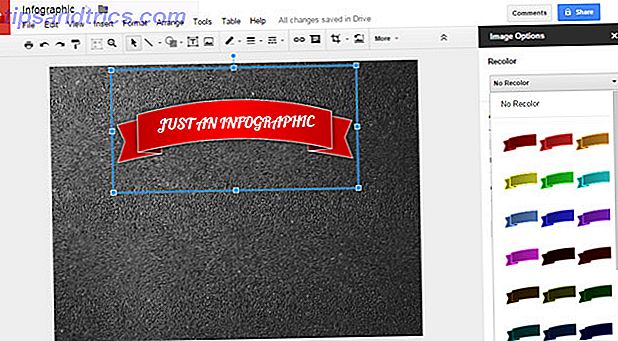
Sie können nicht die nächste virale Infografik erstellen 10 Die besten Tools zum Erstellen von Infografiken Die Geschichte dieser visuellen Wissenschaft (oder Kunst) und sagt uns, dass Infografiken keineswegs eine Erfindung der digitalen Kultur ist. Der einzige Unterschied zwischen damals und heute ist die Menge an Informationen ... Lesen Sie mehr mit Google Zeichnungen. Aber wenn Sie eine Idee und die Daten haben, um es zu untermauern, sind Sie auf Ihrem Weg, um Ihren Chef zu beeindrucken. Diese beiden Hauptbestandteile können mit Formen, Bildern, Text, Diagrammen, Diagrammen, Tabellen und Farben unterstützt werden, um die visuelle Wirkung zu erzielen. Verknüpfen Sie Ihre Daten mit externen Ressourcen, um eine dynamischere Infografik zu erstellen. Hier sind die grundlegenden ersten Schritte.
- Beginnen Sie mit der Recherche der Daten, die in die Infografik eingehen.
- Ändern Sie die Größe des Zeichnungsbereichs auf ein langes Rechteck, da diese normalerweise vertikal ausgerichtet sind. Alternativ gehen Sie zu Datei> Seite einrichten und geben Sie die Abmessungen ein.

- Verwenden Sie eine Hintergrundfarbe oder finden Sie kostenlose Texturen 10 Websites zum Finden freier Photoshop Texturen 10 Websites zum Finden freier Photoshop Texturen Texturen sind von Grafikdesign bis Webdesign, von Plakatkunst zu Architekturvisualisierungen, von 3D-Animationen zu Computerspielen entscheidend. Hier finden Sie einige kostenlose Texturen, die Sie verwenden können! Lesen Sie mehr, um für den Hintergrund zu verwenden. Gehe zu Einfügen> Bild, um die Texturdatei hochzuladen. Passe die Textur an den Hintergrund an. Sie können auch eine Hintergrundfarbe festlegen ( Rechtsklick> Hintergrund ).

- Erstellen Sie Ihre Grafiken, indem Sie verschiedene Formen kombinieren und gruppieren. Sie können die Formen außerhalb der Bühne erstellen und dann in die Zeichenfläche ziehen. Gruppierte Grafiken können mit einem einzigen Mausklick benutzerdefiniert eingefärbt werden.
Hinweis: Google Zeichnungen enthält " Am Raster ausrichten" und "An Hilfslinien ausrichten" . Richten Sie Objekte aus und zeichnen Sie sie mit derselben Genauigkeit auf die gleiche Größe. Gehen Sie zu Ansicht> Ausrichten> Gitter / Hilfslinien .
Schritt-für-Schritt-Anweisungen zum Erstellen von Infografiken liegen außerhalb des Geltungsbereichs dieses Artikels. Hier finden Sie jedoch ein Einstiegsvideo zur Orientierung.
Erstellen Sie benutzerdefinierte Grafiken für Google Docs, Google Tabellen oder Google Präsentationen
Dies ist vielleicht die offensichtlichste Verwendung von Google Zeichnungen. Als gleichwertiges Tool ist es das am einfachsten zugängliche Tool zum Einfügen benutzerdefinierter Grafiken in Ihre Google Drive-Dokumente über die Web-Zwischenablage. Hier sind ein paar kreative Möglichkeiten, wie Sie Zeichnungen verwenden können:
Erstelle deine eigene Clipart Bibliothek. Erstellen Sie Ihre eigenen wiederverwendbaren Charge von Cliparts. Bilder mit der Google-Suche versehen und in Google Zeichnungen bearbeiten
Erstelle deine eigenen Bildkugeln. Erstelle einzigartige Vektorkugeln mit Formen. Die unten abgebildete Glühbirne wurde durch die Kombination von Formen und einem Callout erstellt. Sie können auch ein minimalistisches Rasterbild optimieren und es als Kugel verwenden.
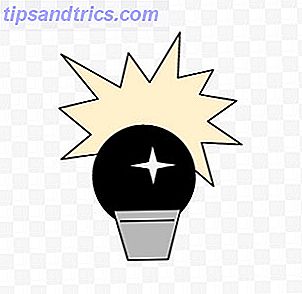
Erstellen Sie eine benutzerdefinierte Signatur. Passen Sie Ihre digitale Signatur in Google Zeichnungen an. Gruppieren Sie alle Elemente in einer einzelnen Grafik und verwenden Sie sie in Google Drive oder Google Mail.

Hinweis: Wenn Sie eine Zeichnung in eine andere Datei kopieren, wird eine Kopie der Originalzeichnung erstellt. Änderungen, die an dem Original oder der Kopie vorgenommen werden, gelten nicht automatisch für das andere.
Screen Design mit Wireframes
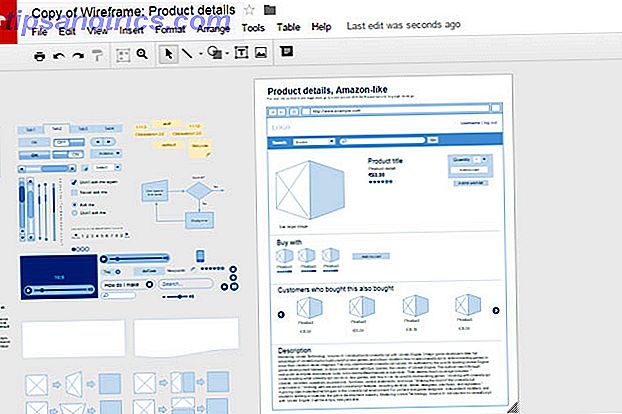
Wireframes Was ist ein Website-Drahtgitter und wie kann es Ihnen bei der Entwicklung Ihrer Website helfen? Was ist ein Website-Drahtgitter und wie kann es Ihnen helfen, Ihre Website zu entwickeln? Auf technischer Ebene ist eine moderne Website nicht nur eine Sache. Es ist eine komplexe Suppe aus interagierenden Technologien wie HTML (das Markup, das Sie auf der Seite sehen), JavaScript (die Sprache in Ihrem Browser läuft, ... Read More sind Blaupausen für alle Bildschirm-Designs. Denken Sie einfache Formen ohne jede Farbe oder Rüschen Sie helfen den Designern, sich darauf zu konzentrieren, wie Inhalte ausgelegt werden oder wie ein Prototyp-Design funktionieren wird.Es gibt einen Groschen und ein Dutzend Drahtrahmenwerkzeuge 10 Einfache und schnelle Online-Mock-up-Tools, die Ihnen helfen, sich alles 10 einfache und schnelle Online-Mock-up-Tools Helfen Sie Ihnen, sich etwas vorzustellen Nutzen Sie Instant-Creation-Technologien mit Ihren eigenen Mock-Up-Designs am besten.Mod-ups helfen, Fehler zu bewerten, zu beheben und zu optimieren, bevor Sie sie erstellen.Konstruieren Sie einfach alles mit diesen Werkzeugen Sie werden die Qual der Wahl haben, aber aus Gründen der Einfachheit, der Zusammenarbeit und der Zugänglichkeit können Sie Google Drawings auf den neuesten Stand bringen. Google Drive bietet Ihnen einige vorgefertigte Drahtmodell-Vorlagen.
Sie können genauso einfach Ihr eigenes Drahtmodell-Kit mit Google Zeichnungen erstellen. Das Wireframing-Kit kann aus den grundlegenden Startblöcken bestehen, die Sie für jedes Design benötigen. Belassen Sie die Elemente im Gutter (das Feld neben der Zeichenfläche), um sie bei jedem neuen Projekt schnell wiederverwenden zu können.
Dieses 15-minütige Video gibt Ihnen einen Einblick in den Prozess:
Beziehungen zu Datenbankschemas verstehen
Die Verwendung von Google Drawings zum Zeichnen von Datenbankschemas ist nicht meine ursprüngliche Idee. Die Web Development Group demonstriert diesen einfachen Hack. Datenbankschemas sind logische Gruppierungen von Objekten wie Tabellen, Sichten, Stored Procedures usw. Sie beschreiben, wie eine Datenbank strukturiert ist und welche Beziehungen zwischen den Objekten bestehen.
Stellen Sie sich ein Datenbankschema wie eine Roadmap vor: Es beschreibt den gesamten Prozess und zeigt visuell an, woher Informationen kommen und wohin sie gehen.
Google Drawings kann zum Anzeigen von Entitätsbeziehungen verwendet werden. Verbinden Sie es mit Echtzeit-Collaboration und Sie erhalten ein nützliches Werkzeug zum Erstellen von Schemas.
Screenshots mit Anmerkungen versehen
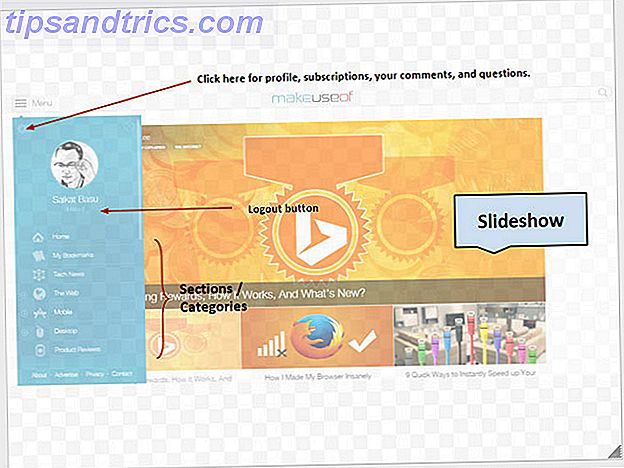
Annotierende Bilder helfen zu beschreiben, worum es bei einem Bild geht. In einer Zeit, in der alles so grafisch ist, funktioniert Annotation auch als Werkzeug für visuelles "Storytelling". Auch hier können Sie aus einer Fülle von Web-Annotations-Tools wählen. Google Drawings ist für alle Bildkommentare in der Nähe.
Das Hinzufügen eines Bildes in Google Drawings ist dank der Vielzahl der angebotenen Tools einfach.
- Verwenden Sie den Bildschirm Drucken, um einen Screenshot zu erstellen (oder laden Sie ein Bild direkt in Google Zeichnungen hoch).
- Verwenden Sie das Freistellungswerkzeug (Format> Bild zuschneiden) in der Symbolleiste, um den Abschnitt zu isolieren, den Sie anzeigen möchten.
- Verwenden Sie die Werkzeuge Form und Linie, um die Punkte auf dem Bild hervorzuheben.
- Google Drawings bietet verschiedene Formen und Pfeilspitzen, mit denen Sie die Anmerkungen stilisieren können.
- Fügen Sie Textanmerkungen (mit dem Textfeld ) ein und formatieren Sie sie mit Schriftstil und Schriftgröße. Versuchen Sie auch Formen> Callouts .
- Wechseln Sie zu Format> Bildoptionen für Farbkorrekturen.
- Gehen Sie zu Datei> Herunterladen wie für die fertige PNG- oder JPEG-Datei. Sie können das mit Anmerkungen versehene Bild auch über Google Drive teilen.
Erstellen Sie Hotspots in Bildern
Denken Sie an eine Weltkarte. Wenn Sie auf jedes Land klicken, gelangen Sie auf die Wikipedia-Seite mit allen Details.
Über eine Idee nachdenken. Erklären Sie es besser, indem Sie die Idee aufschlüsseln und ihren Teil mit mehr externen Daten verknüpfen.
Mithilfe einer Imagemap oder Hotspots können Sie viele Informationen mit nur einem Foto oder einer Zeichnung übermitteln. Erraten Sie, was! Mit Google Drawings können Sie problemlos und ohne HTML-Kenntnisse ordentliche Imagemaps erstellen. Und auch schnell.
Fügen Sie ein Bild auf einer leeren Google Zeichnungs-Leinwand ein oder zeichnen Sie es.
- Gehen Sie zu Einfügen> Linie> Polylinie . Verwenden Sie das Polylinien-Werkzeug, um den anklickbaren Bereich zu zeichnen.
- Gehen Sie zu Einfügen> Link (oder Strg + K) und fügen Sie die externe Webseite oder ein anderes Google Drive-Dokument zum Hyperlink-Feld hinzu.
- Verkleinern Sie den Polygonbereich, indem Sie die Farbe für Shape und Line auf transparent setzen.
- Teile die Zeichnung, bette sie in deinen Blog ein oder lade sie als PDF-Datei herunter.
Beobachten Sie, wie Chris Betcher eine Google-Zeichnung für eine Imagemap seines Teams verwendet:
Ein Canvas für Ihre Ideen
Wie bei jedem anderen Zeichnungswerkzeug können nur Ihre Ideen die Grenzen von Google Zeichnungen ausloten. Von der Erklärung von mehrstufigen Prozessen bis hin zum gemeinsamen Brainstorming könnte das viel vernachlässigte Familienmitglied von Google Drive Ihr Lieblingsfußsoldat für alltägliche Aufgaben sein. Tools wie Microsoft Visio sind möglicherweise für komplexere Charting-Jobs bequemer, aber nur wenige Tools können Google Drawings bei seinen einzigartigen Verkaufsargumenten - Zusammenarbeit in Echtzeit und den fantastischen kostenlosen Preis - schlagen.
Als Schachliebhaber kann ich nicht anders als zu denken - ist es möglich, ein Echtzeit-Schachspiel mit Google Drawings zu erstellen? Oder ein interaktiver visueller Lebenslauf Wie man einen visuellen Lebenslauf mit PowerPoint in 3 Schritten macht Wie man einen visuellen Lebenslauf mit PowerPoint in 3 Schritten erstellt Lesen Sie mehr mit Grafiken, Text und Hotspots? Sieh nach, wohin mein wilder Gedanke mich gebracht hat!
Also, sag mir deins. Verwenden Sie Google Zeichnungen? Mit welchen kreativen Einsatzmöglichkeiten können Sie Googles neues Tool erstellen?





